来源:小编 更新:2024-09-18 03:14:09
用手机看
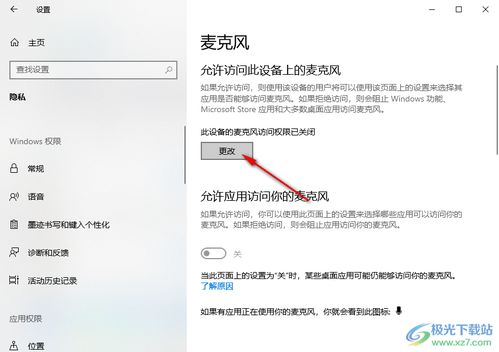
在Widows 10操作系统中,麦克风权限的开启对于需要使用麦克风进行语音通话、录音等功能的用户来说非常重要。以下是一篇详细的指南,帮助您在Wi10中开启麦克风权限。
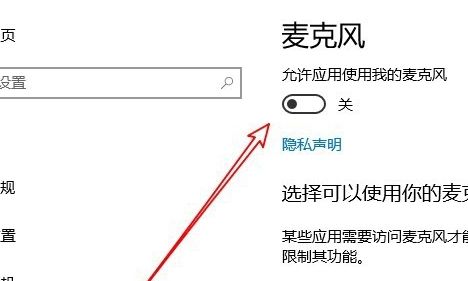
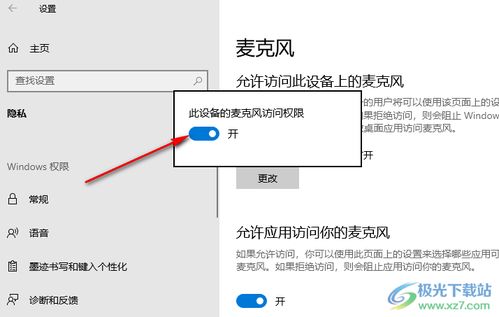
在开启麦克风权限之前,首先需要确认您的电脑是否已经安装了麦克风设备。以下是检查麦克风是否安装的步骤:
点击任务栏右下角的“音量”图标。
在弹出的音量控制面板中,查看“录制”选项卡。
如果“录制”选项卡中没有显示麦克风设备,请检查麦克风是否正确连接到电脑,或者重新安装麦克风驱动程序。
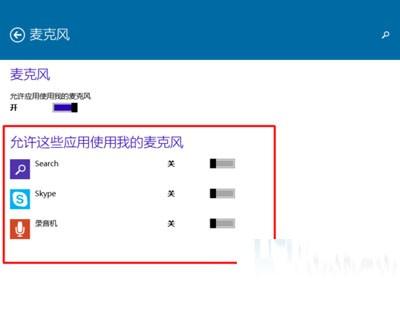
确认麦克风已安装后,接下来需要开启麦克风权限。以下是开启麦克风权限的步骤:
点击屏幕左下角的“开始”按钮。
在搜索框中输入“设置”并点击进入。
在设置窗口中,点击“隐私”选项。
在左侧菜单中,选择“麦克风”。
在右侧窗口中,找到“允许应用访问你的麦克风”选项。
确保该选项处于开启状态(蓝色勾选)。
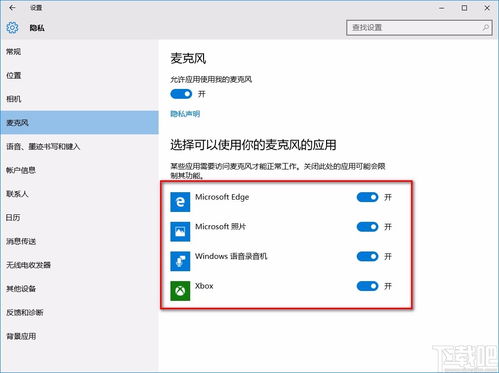
如果您只想为特定的应用程序开启麦克风权限,可以按照以下步骤操作:
在“隐私”设置中,找到“应用权限”。
点击“麦克风”。
在“允许访问麦克风的应用”列表中,找到您想要授权的应用程序。
点击应用程序旁边的开关,将其设置为“开”。
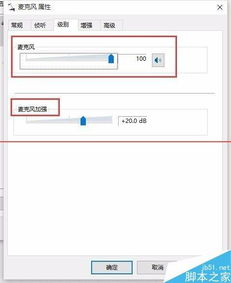
有时,即使您已经为应用程序开启了麦克风权限,应用程序也可能无法访问麦克风。以下是如何检查应用程序权限的步骤:
在“隐私”设置中,找到“应用权限”。
点击“麦克风”。
在“允许访问麦克风的应用”列表中,找到您想要检查的应用程序。
查看应用程序的权限设置,确保它们被正确配置。
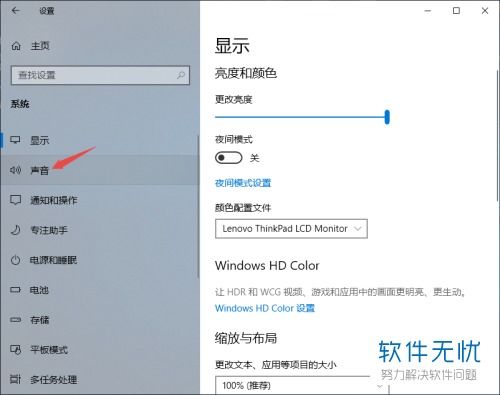
如果以上步骤都无法解决问题,您可以尝试重置隐私设置。以下是重置隐私设置的步骤:
在“设置”中,点击“更新与安全”。
在左侧菜单中,选择“恢复”。
点击“重置此电脑”。
选择“保留我的文件,重置设置”。
按照屏幕提示完成重置过程。
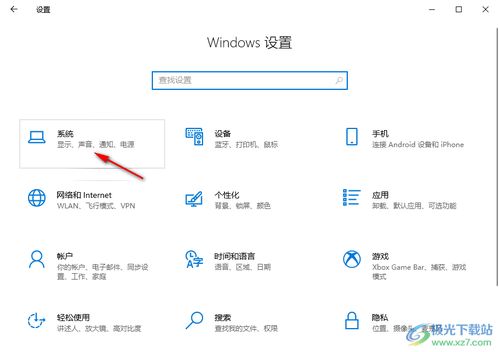
通过以上步骤,您应该能够在Widows 10中成功开启麦克风权限。如果您在使用过程中遇到任何问题,可以尝试重新安装麦克风驱动程序或联系电脑制造商的技术支持。